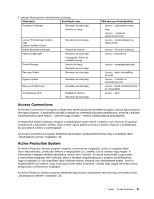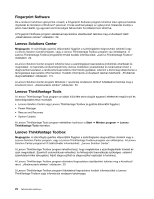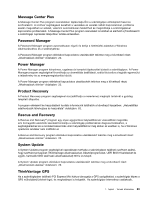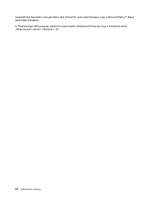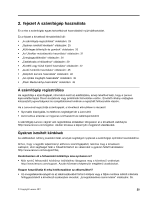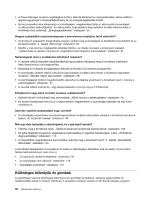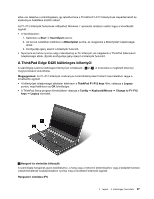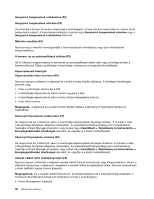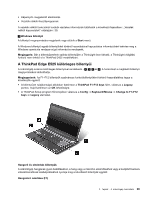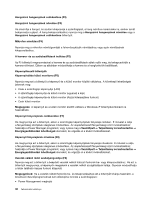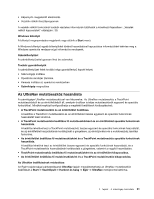Lenovo ThinkPad Edge E425 (Hungarian) User Guide - Page 44
Különleges billentyűk és gombok
 |
View all Lenovo ThinkPad Edge E425 manuals
Add to My Manuals
Save this manual to your list of manuals |
Page 44 highlights
• A Power Manager program segítségével hozzon létre és alkalmazzon energiasémákat, elérve ezáltal a legjobb egyensúlyt a rendszerteljesítmény és az energiamegtakarítás között. • Ha huzamosabb időre kikapcsolja a számítógépet, megakadályozhatja az akkumulátor lemerülését az akkumulátor eltávolításával. Az akkumulátor használatával kapcsolatban további információkat a következő rész tartalmaz: „Energiagazdálkodás" oldalszám: 34. Hogyan szabadulhat meg biztonságosan a merevlemez-meghajtón tárolt adatoktól? • A következő szakaszból megtudhatja, hogyan védheti meg számítógépét az illetéktelen használattól és az eltulajdonítástól: 4. fejezet „Biztonság" oldalszám: 53. • Mielőtt a merevlemez-meghajtóról adatokat törölne, ne feledje elolvasni a következő szakaszt: „Tájékoztatás az adatok merevlemez-meghajtóról való törlésével kapcsolatban" oldalszám: 61. Nehézségeket okoz a csatlakozás különböző helyeken? • A vezeték nélküli hálózatok hibaelhárításával kapcsolatban látogassa meg a következő webhelyet: http://www.lenovo.com/support/faq • Használja ki a hálózati szolgáltatások előnyeit az Access Connections programmal. • A számítógép vezeték nélküli funkcióival kapcsolatban további tudnivalókat a következő fejezetben olvashat: „Vezeték nélküli kapcsolatok" oldalszám: 39. • A számítógéppel történő magabiztosabb utazáshoz ne felejtse el elolvasni a következő részt: „Utazás a számítógéppel" oldalszám: 51. • A vezeték nélküli funkció be- vagy kikapcsolásához nyomja meg az F9 billentyűt. Előadást tart vagy külső monitort szeretne csatlakoztatni? • Ajánlott követni a következő rész útmutatását: „Külső monitor csatlakoztatása" oldalszám: 43. • Az Asztal kiterjesztése funkcióval a képkimenetet megjelenítheti a számítógép kijelzőjén és egy külső monitoron is. Szeretne eszközt csatlakoztatni vagy cserélni? • A számítógép eszközeinek cseréjével kapcsolatban további tudnivalókat olvashat a következő részben:6. fejezet „Az eszközök cseréje" oldalszám: 69. Már egy ideje használja a számítógépét, és a gép kezd lassulni? • Tekintse meg a következő részt: „Általános tanácsok problémák elkerüléséhez" oldalszám: 109. • Az előre telepített programok segítségével saját kezűleg is végezhet hibakeresést. Lásd: „Problémák diagnosztizálása" oldalszám: 115. • A helyreállítási megoldásokkal kapcsolatban tekintse meg a következő részt: 5. fejezet „Helyreállítás áttekintése" oldalszám: 63. A következő szakaszokat nyomtassa ki és tartsa a számítógépe közelében arra az esetre, ha az online felhasználói kézikönyvet nem érné el. • „Új operációs rendszer telepítése" oldalszám: 95 • „A számítógép nem válaszol" oldalszám: 116 • „Tápellátási problémák" oldalszám: 131 Különleges billentyűk és gombok A számítógép számos különleges billentyűvel és gombbal rendelkezik, amelyek egyszerűbbé és hatékonyabbá teszik a munkát. Windows 7 operációs rendszer esetén az On Screen Display program 26 Felhasználói kézikönyv